Dans ce guide, nous allons voir comment télécharger et installer le client Glyph, ce dernier qui va vous permettre de récupérer le jeu ArcheAge pour procéder à son installation également.
Vous pourrez également retrouver la configuration requise pour faire tourner le MMORPG sur votre ordinateur, et quelques solutions aux bugs les plus fréquents lors de mises à jour du client, ou du lancement du jeu.
Sommaire du guide :
- Configuration de votre PC
- Téléchargement et installation du client Glyph
- Solutions aux bugs les plus fréquents
- Conclusion

Configuration de votre PC
Bonne nouvelle pour ceux et celles qui ont des configurations modestes, ArcheAge ne nécessite pas d'avoir un PC de compétition pour pouvoir fonctionner. En revanche, pour une meilleure qualité graphique et une meilleure fluidité, la configuration recommandée est une bonne référence.
| Désignation | Configuration requise | Configuration recommandée |
|---|---|---|
| Espace disque | 40Go | 40Go |
| Processeur | Intel Core 2 Duo (ou équivalent chez AMD) | Intel Core i5 (ou équivalent chez AMD) |
| Mémoire vive | 4Go de RAM | 8Go de RAM |
| Carte graphique | Nvidia GeForce 8000 de 512Mo AMD/ATI Radeon HD 4000 de 512Mo |
Nvidia GTS250 de 1Go AMD/ATI Radeon HD 4850 de 1Go |
Désolé pour les possesseurs d'un PC tournant sous une distribution GNU/Linux ou qui possèdent un Mac, le jeu ne fonctionne que sous Windows (à partir d'XP).
Dernier point important : mettez à jour votre version de DirectX, si besoin vers la version 11 en suivant ce lien, pour profiter de la meilleure expérience de jeu possible !

Téléchargement et installation du client Glyph
Tout d'abord, la société XL Games (ou Trion Worlds, la représentante en Europe) propose son jeu sur un client. À l'instar du jeu World of Warcraft, il va falloir installer le client qui permettra de récupérer le jeu.
Vous pouvez télécharger le client Glyph sur le site officiel ou en passant par ce lien :
Une fois fait, il faudra vous connecter sur votre compte Glyph (à créer sur leur site si ce n'est pas déjà fait), pour entamer le téléchargement du jeu ArcheAge, sur le menu de gauche :
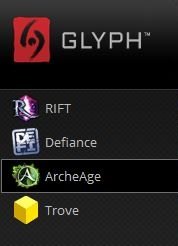
Prévoyez bien 30Go voire 40Go d'espace disque sur votre PC avant de procéder à l'installation. Quand elle est terminée, vous pouvez enfin lancer le jeu, et partir à l'aventure ! :)
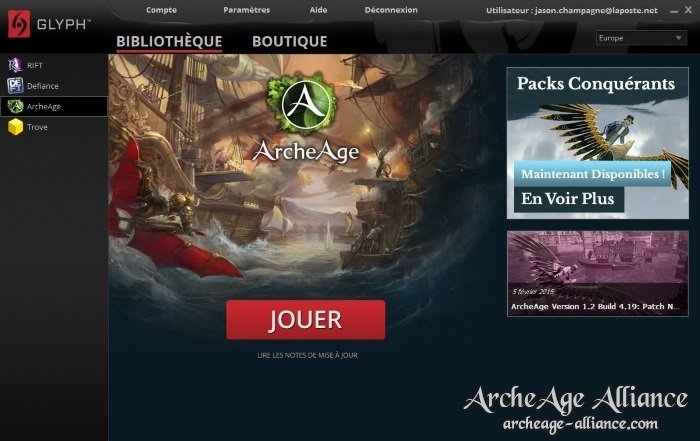
Solutions aux bugs les plus fréquents
Ah si le monde était parfait ! Que nous vivions tous dans des maisons roses ! Accompagnés de nos adorables Bisoun... COUPÉ, SORTEZ-MOI CE GARS !
Plus sérieusement, rien n'est parfait, et le jeu ArcheAge (ou le client qu'il utilise) souffrent parfois de quelques problèmes inattendus. Cela peut également provenir de Steam (oui carrément), alors voici quelques solutions aux problèmes récurrents que vous avez rencontrés (ou en tout cas, ça vous arrivera) au moins une fois dans votre vie de joueur.
Cas n°1 - Erreur 1035 au lancement du jeu
Vous n'avez sélectionné aucune région (Europe ou Amérique du nord) avant de lancer ArcheAge.
Solution : Sur le client Glyph, sous la croix pour fermer la fenêtre, vous avez un menu déroulant. Choisissez la région "Europe" et tout devrait rentrer dans l'ordre.
Cas n°2- Le jeu plante lors de la cinématique d'introduction
Problème à la lecture de la cinématique qui peut se contourner
Solution : Au chargement du jeu, appuyez à plusieurs reprises sur le bouton "Échap" de votre clavier pour la passer. Sinon, vous pouvez vous rendre dans "Documents/ArcheAge" et éditer le fichier "system.cfg". À la ligne "login_first_movie", remplacez la valeur 0 par 1.
Cas n°3 - Problèmes graphiques pendant le jeu
Cela peut provenir de votre configuration insuffisante, de votre carte graphique qui n'est pas à jour, ou de DirectX qui fait des siennes.
Solution : Elles sont nombreuses. Tout d'abord, vérifiez que votre PC entre au moins dans la configuration requise pour faire tourner ArcheAge.
Pensez également à mettre à jour votre pilote Nvidia ou AMD sur sa dernière version.
Enfin, si les problèmes persistent, vous pouvez basculer de DirectX 11 à DirectX 9 : dans le jeu, accédez aux options puis "Paramètres d'affichage" -> "Écran". Cliquez finalement sur "DirectX 9" et sur le bouton "Appliquer" pour enregistrer les modifications. Un redémarrage du jeu peut être nécessaire.
Cas n°4 - En pleine partie, le jeu plante sans même me prévenir que j'ai été déconnecté
Ce bug provient de DirectX 11 qui n'est semble-t-il pas toujours bien supporté par le jeu, bien que le moteur Cry Engine dont se servent les développeurs ArcheAge est compatible avec cette version. Ce problème apparaît également sur des cartes Nvidia et AMD récentes (années 2013-2014-2015).
Solution : Aucune. Sur le Web, on retrouve soit disant des astuces pour corriger ces problèmes voire d'utiliser le vrai DirectX 11 (le jeu utilise en réalité DirectX 10), mais ces techniques n'apportent soit aucune différence concluante, et pour celles qui amélioraient un peu le jeu, ne fonctionnent plus depuis la sortie du patch 1.2
Cas n°5 - En voulant lancer le jeu, j'obtiens l'erreur comme quoi "steam_api.dll" est manquant sur mon ordinateur
Ce problème survient parfois après mise à jour du client Glyph.
Solution : Pour corriger le problème, il suffit de réinstaller Glyph et choisir l'option "Réparer", ce qui devrait corriger le bug et vous permettre de lancer correctement ArcheAge.
Cas n°6 - Impossible de démarrer ArcheAge, ou problème de mise à jour de Glyph
Solution : Une solution qui résout 90% des problèmes est de supprimer le cache de Glyph.
La suppression du cache ne supprimera pas les données du jeu. Vous n'aurez donc pas à re-télécharger ArcheAge :)
Pour cela, vérifier d'abord que votre PC affiche les fichiers cachés. Fermez Glyph avant tout, puis allez dans votre Panneau de configuration -> Option des dossiers, l'onglet "Affichage" pour cocher la ligne "Afficher les fichiers, dossiers et lecteurs cachés" :

Validez, puis rendez-vous sur le chemin C:\Users\[votre_pseudo]\AppData\Local\Glyph et supprimez tout le contenu du dossier.
Normalement, tout devrait rouler, l'installation de votre client ou le lancement d'ArcheAge.
Cas n°7 - Mon PC est éteint et le jeu ne se lance pas
Solution : Aller vous coucher, vous en avez drôlement besoin ! ^^
Bien bien bien, si avec ça, vous ne devenez pas le roi du pétrole ? :D
Conclusion
On arrive au terme de ce guide. Nous espérons que vous serez parvenus à installer votre jeu. Quant aux solutions des bugs, tous ne sont pas répertoriés, mais cela devrait vous éviter bien des pertes de temps à comprendre l'origine d'un problème, qu'il soit du jeu en lui-même, du client Glyph, voire même de Steam.
Et si vous en profitiez maintenant pour consulter les quelques guides de démarrage du jeu ?






@idmortiau8888 : je vois ton commentaire très tard, mais j'imagine que depuis le temps, ton problème est résolu ;).